Fix- Problem com o modelo de dados impedindo o Excel de abrir a pasta de trabalho
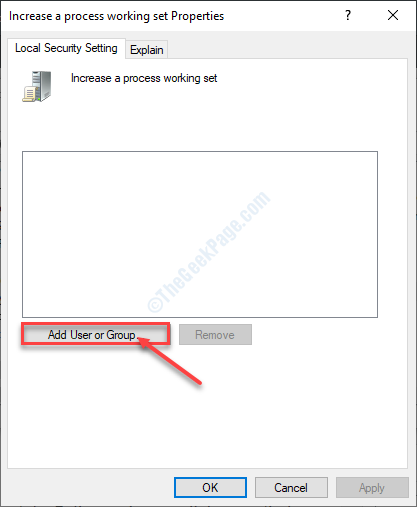
- 2039
- 111
- Leroy Lebsack
Ao acessar uma planilha com um Excel Da versão anterior, você pode experimentar um encontro - 'Não conseguimos carregar o modelo de dados'. Este erro ocorre basicamente se você usar desatualizado Excel ( como- MS Excel 2013 ou mais velho) para abrir novas folhas de dados que são preparadas que contêm modelos de dados mais novos. Siga estas correções para resolver o problema.
Soluções alternativas-
1. Desative seu antivírus enquanto usa o MS Excel. Às vezes as configurações de AV interferem no Excel processo.
2. Salve seu trabalho primeiro e depois feche o Excel. Às vezes, o fechamento da força de um documento do Excel pode fechar esse tipo de problema.
Fix 1 - Use versões mais recentes do Excel
A correção mais simples para esse problema é usar uma versão mais recente de Excel. Há um bom não de alternativas para Excel que estão disponíveis no mercado.
Corrigir 2 - Modifique as configurações de política do grupo local-
1. No começo, você precisa digitar “Política de grupo local”Na caixa de pesquisa.
2. Um clique simples no “Editar Política do Grupo”No resultado da pesquisa e você verá que o Editor de políticas de grupo local apareceu na sua tela.

3. Depois de editor aparece na tela, expanda o lado esquerdo dessa maneira-
Configuração do computador/Configurações do Windows/Configurações de Segurança/Políticas Locais/Atribuição de Direitos do Usuário
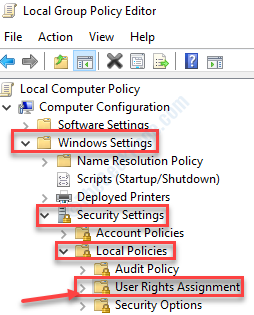
4. No lado direito do Política Seção, role para baixo para encontrar “Aumentar um conjunto de trabalho de processo““.
5. Duplo click nele.
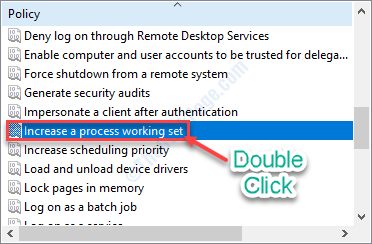
6. Em Aumentar um processo funcionandoet tela de política, clique no “Adicionar usuário ou grupo… ““.
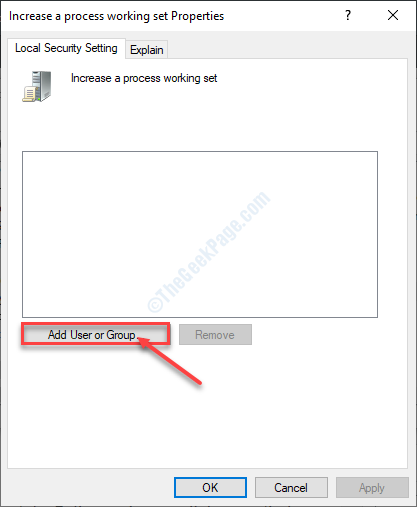
7. No Insira os nomes de objetos para selecionar Janela, digite “Usuários““.
8. Em seguida, clique em “Verifique os nomes““.
9. Clique em "OK““.
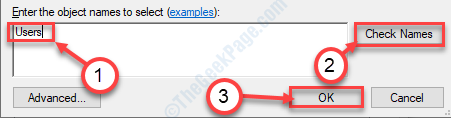
10. Depois disso, clique em “Aplicar““.
10. Finalmente, clique em “OK““.
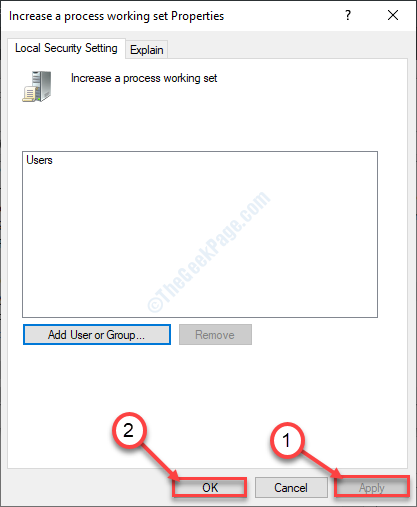
Depois de fazer isso, feche o Editor de políticas de grupo local tela.Tente acessar o documento do Excel novamente.
- « Código de erro com falha de execução do servidor 0x80080005 no Windows 10 correção
- WiFi não está conectando automaticamente no Windows 10/11 Corrente »

